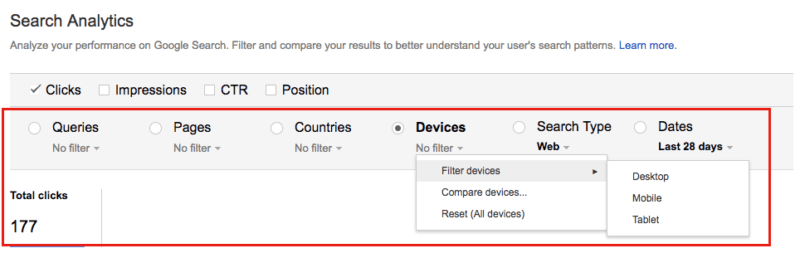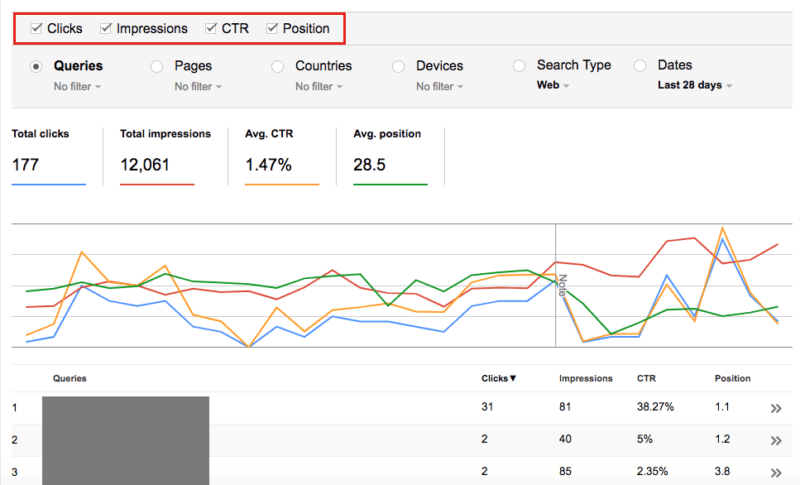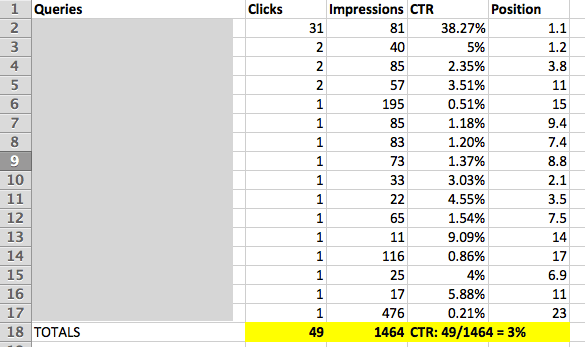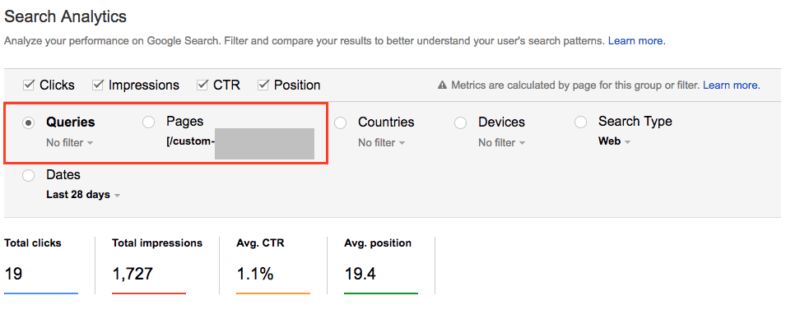使用3种Google Search Console搜索查询数据的方法提升网站流量是不是觉得很有兴趣?长沙SEO霜天编写了一个方便的指南,从搜索分析报告中获取可操作的见解。
Search Console还提供了另一个有用的报告,称为搜索分析,它可以概述您的网站在Google日然流量(非付费)搜索结果中的效果,它显示了用户点击到您的网站的一些搜索查询。
在今天这篇文章中,长沙SEO霜天将解释如何阅读报告。长沙SEO霜天还将分享一些简单的策略,让小企业主如何使用它来改善网站的非付费搜索排名和网站营销。
如何找到搜索分析报告?
如果要访问报告,请登录Search Console,然后单击左侧导航栏中的“搜索流量”。搜索分析是此菜单选项中列出的第一个报告。如果您无法访问Search Console,可能是因为您必须首先验证您的网站。
通过“搜索分析”报告,您可以从各个角度查看搜索数据。如图1所示,您可以通过查询,页面,国家,设备和搜索类型(Web,图像或视频)进行过滤。在其中的每一个中,您可以更细致地过滤:单击设备的单选按钮,例如,您可以通过桌面,移动或平板电脑进行过滤。
还可以自定义日期范围。与几年来归档数据的Google Analytics(分析),Search Console仅显示过去90天的搜索查询数据。
在报告顶部,您可以检查四个框:点击次数,展示次数,点击率和排名。一旦你检查这些,数据然后出现在下面的行。
搜索控制台数据与您在Google Analytics(分析)中看到的数据不同,如果您是新用户,则可能会有点混乱,因为条款是不一样的。例如,在Google Analytics(分析)中,对网站的访问称为“会话”,一个人可以拥有多个会话。
Google Analytics(分析)还会按渠道显示会话数据,这意味着搜索者的来源:自然流量(非付费搜索,包括非Google资源),付费,推荐,直接和社交。
另一方面,Search Console则提供点击数据,其中仅提及从Google搜索引擎点击到您的网站的用户。
我喜欢Search Console的是,它可以让您看到用户点击某个网站时使用的实际搜索查询。然而,在您感到非常兴奋之前,您应该注意到,Google只给出了这些查询的一小部分,而且首先显示这些数据的方式可能有点混乱。
如果您使用AdWords,则点击次数,展示次数,点击率和排名这两个词应该看起来很熟悉,但如果没有,这就是他们的意思:
点击
这是您的网站每次搜索查询的点击次数。注意: Google 不会 为所选时间范围内的每个点击点击提供搜索查询数据。
在图2(上图)中,您可以看到这个特定的网站在过去28天内有177次点击。然而,实际的搜索查询数据仅显示其中的49个点击(即28%)。
印象
这是您的网站列表在Google搜索结果中出现的各种搜索次数。在图2(上图)中,您可以看到Search Console显示12,061次展示。注意: Google会在您的网站(包括图像)出现在搜索结果中时计数展示次数 – 即使您的商家信息位于第8页(没有人看到)。
Google还会计算与您的业务可能不相关的搜索查询的展示次数。例如,如果您的网站上列出了客户名称,您的客户列表页面可能会显示所列公司之一的搜索结果。Google认为这是一个印象。
对于Google Analytics(分析)报告,Google会跟踪数百个搜索查询的展示次数,无论其是否导致点击。对于图2中的报告,Google提供了500个查询的展示数据,但Google将提供更多信息。提供的展示数据量通常取决于您获得的流量。
CTR
点击率代表点击率。要计算点击率,请将展示次数除以点击次数。
对于图2中的报告,点击率为1.47% – 起初看起来有些令人沮丧。但是,由于我们已经知道展示数据包含数百个搜索查询(其中许多可能不相关),因此您必须自行处理数字以确定报表中显示的实际查询的点击率。
为此,您可以将“查询”报告下载到Excel或表格中,如图3(下)所示。注意:我为点击次数的16个查询创建了点击次数和展示次数列的总和,这是Google提供的所有数据。因此,16次查询导致49次点击和1,464次展示:49 / 1,464 = 3%点击率。
请注意,49次点击占总点击次数的总和的28%,因此3%的点击率只是一瞥您的网站的效果。
位置
再次查看图2,位置是指您的网站列表出现在搜索引擎结果页面(SERP)上的位置。一般来说,Google每页显示10个列表,这些列表包括购物,图片,视频和地图,并且不包括SERP顶部(有时是底部)最多四个AdWords列表。
9.4的位置表示第1页; 17的位置表示第2页。
现在,您已经知道如何阅读搜索分析报告,您可以使用这些数据来帮助您改进SEO和内容营销工作。由于该报告可让您以任意数量的不同方式过滤数据,因此长沙SEO霜天列出了一些简单的策略,介绍如何使用它们。
策略1:每季度分析一次搜索查询数据
尽管Google并没有给您100%的网站查询数据,但是,如果您花时间筛选搜索查询报告仍然是一个信息的金矿。
长沙SEO霜天每季度都会为客户提供全面的报告。我们删除非相关查询,突出显示相关查询,然后按主题分组:例如,通过单个产品和服务。
使用这些信息,我们然后根据客户端做一些不同的事情。
例如,您可以使用搜索查询信息来确定哪些类型的内容页可能在您的网站上丢失。对于我们的制造客户,此内容包括常见问题解答、技术提示、应用笔记、案例研究、资源、常见问题解答、新闻动态,博客帖子等。
提示:要轻松处理数据,请将其下载到Excel或表格(查找报告底部的“下载”按钮 – 图4)。为了防止压倒一切,在开始深入分析之前,请先删除不相关的查询。
您还可以按关键字过滤查询数据,而无需下载完整报告:单击“查询”单选按钮,然后键入关键字。
策略2:提高SEO /点击率
下载查询数据后,您可以通过它们进行浏览,可以查看到哪些搜索的点击率相对较高、点击率低。自己分析为什么…
搜索查询(展现量)可能是高度具体的,因此具有较低的点击率。
或者搜索查询本质上更通用,因此它的展示次数和点击率都很低 – 这可能意味着查询具有竞争力,您的页面需要SEO工作(或两者兼有)或任何其他因素。
我们希望运行搜索更高价值的查询,以查看客户端网站列表如何显示在Google SERP上。我们正在寻找:
- 如何增加文章阅读?
- 标题/元描述标签中的任何打字错误?他们需要调整吗?
- 页面上显示哪些其他列表?
- 客户端是否有其他出现的项目,如图像?(您也可以将搜索分析报告过滤到图片搜索结果数据。)
我们确定的是,如果搜索查询适合客户,因为与Google搜索引擎一样聪明,那么我们或客户在做到这一点的时候并不一定认为产品与服务。这也意味着我们在SEO任务方面效率更高 – 在预算有限时非常重要。
当您分析SERP时,请注意页面上的列表:
- Google根据您所看到的信息,认为搜索者的意图是什么?
- 如果您的列表出现在特定的SERP上,是否正确?
- 把自己放在你的潜在客户的圈子里:一旦他们到达SERP,他们会看看前几个列表,并想想“我在错误的地方”,然后改进他们的搜索?
提示:进行这种关键字/ SERP分析时,请使用搜索隐身模式,以便Google在显示结果时不会使用您自己的搜索记录。要在Chrome中打开隐身标签,请点击浏览器栏右侧的三个小垂直点。您也可以使用搜索隐身搜索引擎。
策略#3:确定特定页面的搜索查询
在搜索分析报告的顶部,单击页面的单选按钮。这将显示一个报告,通过着陆页显示数据。单击行数据中列出的其中一个页面。这打开了一个没有任何东西的新视图。然后单击查询(图5)。
您现在已经筛选了该特定页面的查询数据。对于我在图5中选择的页面,我可以看到60个搜索查询。
同样,您可以将此查询数据下载到Excel或表格,以查看查询是否与页面内容相关,或者您收到太多非相关查询(可能表示您指定错误的关键字)。或者您可以筛选数据以确定查询数据是否显示,您需要创建一个新页面来捕获其他搜索。
另外,如果您是小企业主管理自己的AdWords广告系列,您可以使用这些数据来提高广告系列点击率。当您将查询数据分类为主题时,如长沙SEO霜天在策略#1中所建议的,您基本上是使用关联关键字创建广告组。
对于小型制造商和他们有时是深奥,低搜索量的关键字,这些数据是一个救生员,因为它是高度相关的,并基于您的网站及其内容 – 这有助于消除一些试验和错误。
结论是
尽管Google在Search Console中没有传递100%的查询数据,但您获得的数据是非常有帮助的。它需要一些时间和周到的分析来使用它。
长沙SEO霜天列出了可以使用数据的三件事情,但是根据您的业务和搜索营销目标,以及您的网站及其产生的流量,您可以做更多的工作。
例如,霜天没有隐身搜索或移动端搜索。如果要开始优化,首先询问自己需要回答的几个问题 – 然后使用报告来查看不同的数据。